Google Chromeのバージョンアップ
Google Chromeに脆弱性が見つかり、早急に最新版にアップデートするようアナウンスされています。Webに最新版へのアップデートの手順が載っていますが、最後の手順が不親切で、使っているChromeが最新版と勘違いしかねません。下記最後の「ヘルプ」から「Google Chromeについて」まで作業を進めることをお勧めします。
手順はざっと下記の通りです。
1) Googleを開いて、「Google Chrome アップデート」と入力して検索すれば、下記の画面が表示されます。
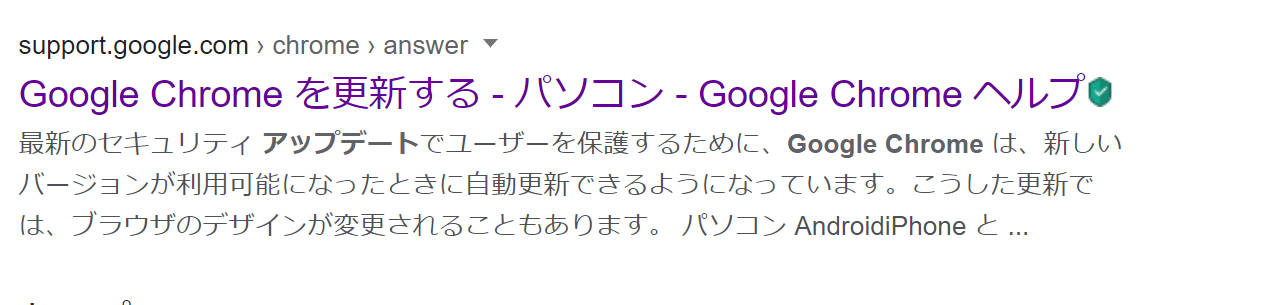
2) 「Google Chromeを更新する-パソコン-Google Chromeヘルプ」にマウスを合わせて左クリックします。
下記画面が表示されます。作業は、下に並んでいる1.2. 3.の手順に従います。
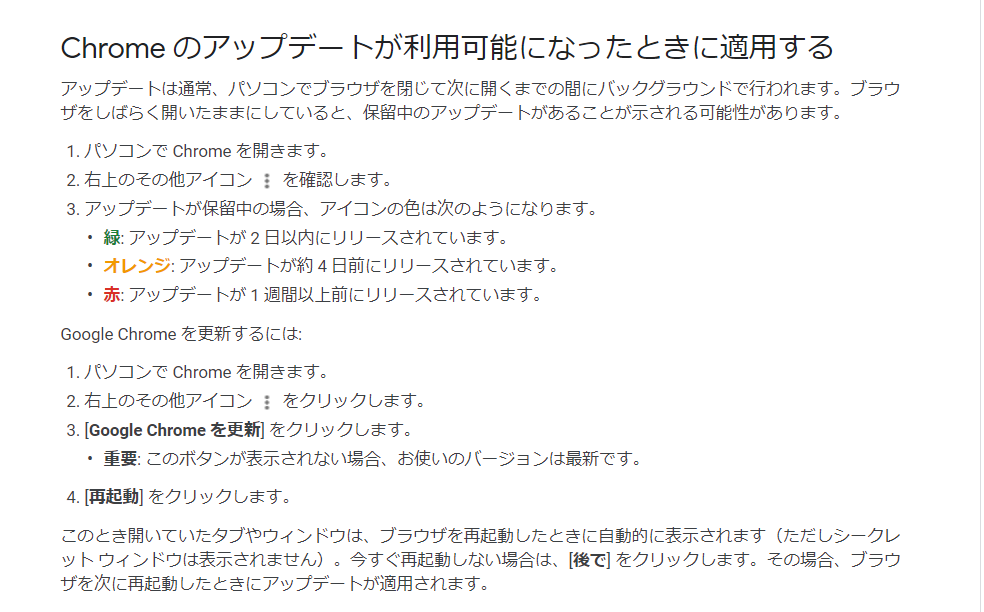
3) 上記の表示の下段で、「3.〔Google Chromeを更新〕をクリックします。・重要:このボタンが表示されない場合、お使いのバージョンは最新です。」とありますが、ここがどうもあてにならないです。
4) 「2.右上のその他のアイコン(中黒が縦に三つ並んだ記号)をクリックします。」で表示されたウィンドウの下から二番目にある「ヘルプ(H)」あるいは、「ヘルプについて」をクリックすると小さなウィンドウが開きます。
小さなウィンドウのなかの「Google Chromeについて」をクリックすれば、更新作業が始まります。
愚生のWindows 10のPCではこの作業で更新できました。
お使いのChromeが最新版であれば、5)にあるように「Google Chromeは最新版です」と表示されます。
もし、更新作業が始まらない、あるいはエラーになってしまったら、お使いのブラウザ上で、「Google Chrome最新版」とでも入力して、最新版をダウンロードしてインスト―ルすることをお勧めします。
愚生のWindows 7のPCでは、エラーになってしまったため、最新版をダウンロードしてインストールしました。 ちょっと時間がかかりました。気長に待ちました。
5) 更新が完了すると下記の画面が表示されます。
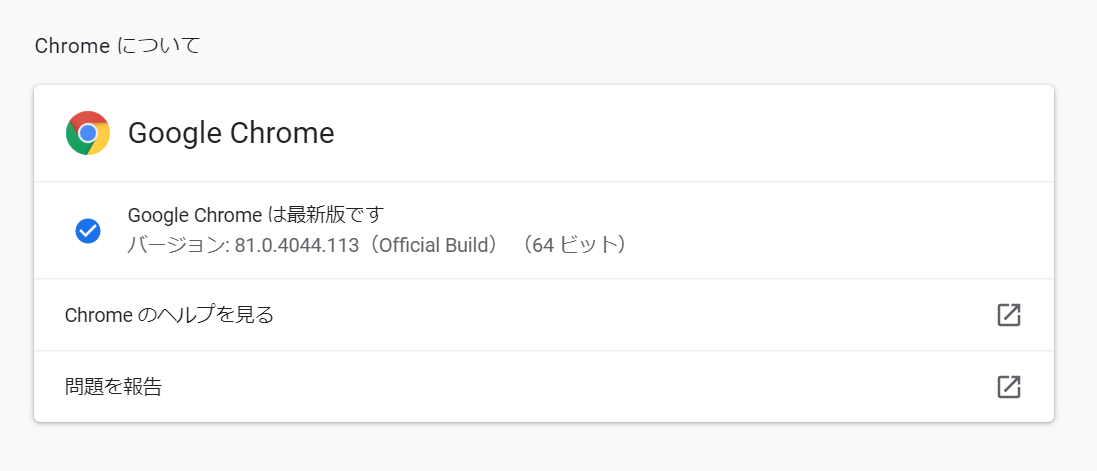
多少でも、お役に立てばと思います。
2020/4/26